Редактирование и настройка блока "Галерея"
Блок "Галерея" позволяет быстро добавлять большое количество изображений на страницы сайта, а также создавать альбомы и размещать в них изображения.
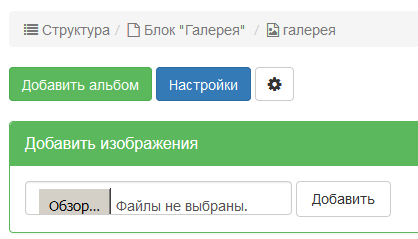
Настройка блока "Фотогалерея" (см. рисунок 2).
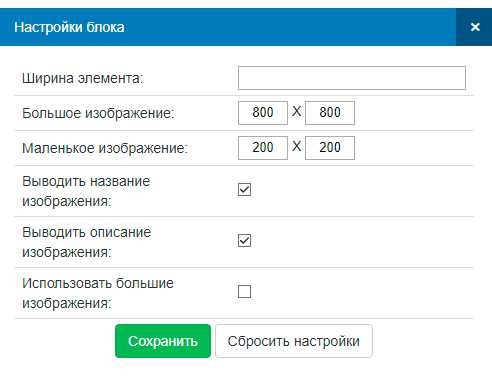
Рисунок 2
- Большое изображение - ширина и высота увеличенных картинок в галерее (в пикселях).
- Маленькое изображение - ширина и высота маленьких картинок в галерее (в пикселях).
- Заголовок - название галереи.
- Выводить название изображения - да/нет.
- Выводить описание изображения - да/нет.
- Использовать только большие изображения - да/нет.
При изменении какого либо пункта для применения изменений необходимо нажать кнопку "Сохранить".
Для добавления изображения в галерею необходимо выбрать файл картинки, нажав на кнопку "Обзор" и нажать кнопку "Добавить" (рисунок 1).
После того как изображение появится на странице (см. рисунок 3) можно отсортировать изображение, написать название, скрыть или удалить изображение.
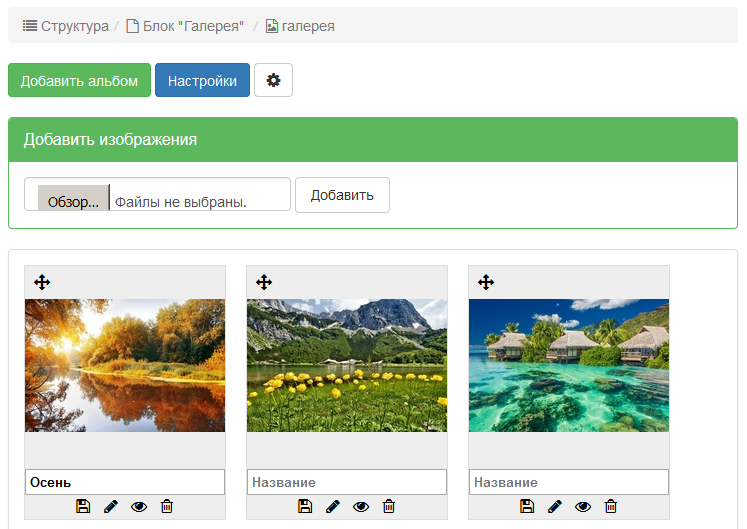
Рисунок 3
Для того чтобы создать альбом с изображениями, необходимо нажать кнопку "Добавить альбом". Альбом добавится с параметрами по умолчанию (рисунок 4).
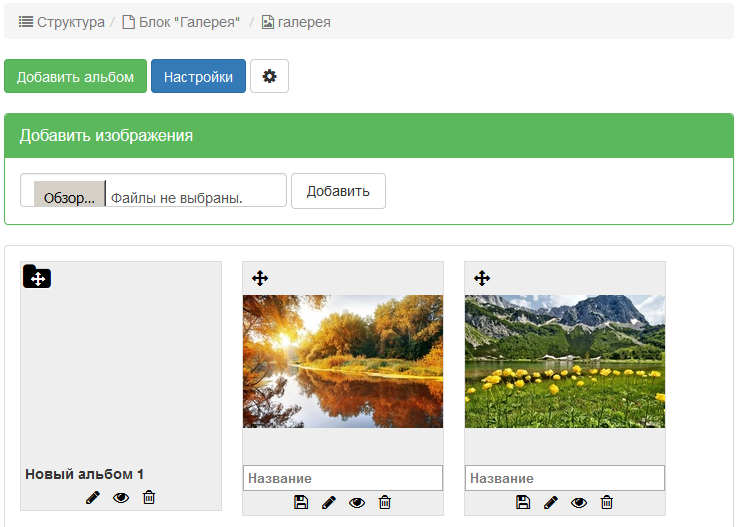
Рисунок 4
Для изменения названия и других параметров альбома необходимо нажать кнопку редактирования ![]() . Откроется модальное окно с полями для редактирования (рисунок 5):
. Откроется модальное окно с полями для редактирования (рисунок 5):
- Картинка - изображение альбома.
- Название - название альбома. Выводится под картинкой.
- Описание - описание альбома. Выводится под названием.
- URL - адрес страницы.
- Title - заголовок страницы.
- Keywords - ключевые слова страницы.
- Description - описание страницы.
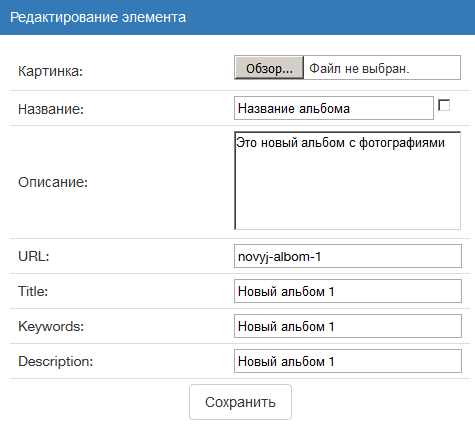
Рисунок 5
Чтобы загрузить изображения в альбом нужно кликнуть на название альбома. Далее нажимаем на кнопку "Обзор" и кнопку "Добавить" (рисунок 6).
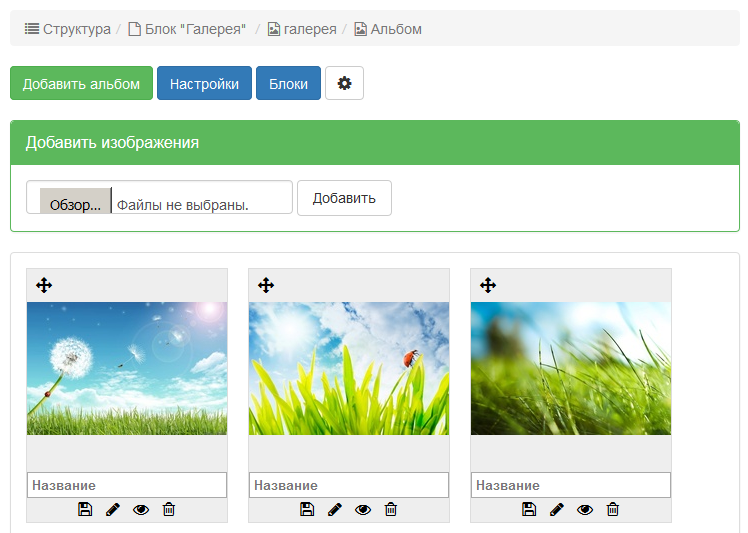
Рисунок 6
Для каждого альбома в отдельности, нажав на кнопку "Блоки", можно добавить - Текстовый блок, Форма, Слайдер, Документы, Аудиозаписи, Комментарии, гостевая, вопросы-ответы (рисунок 7).
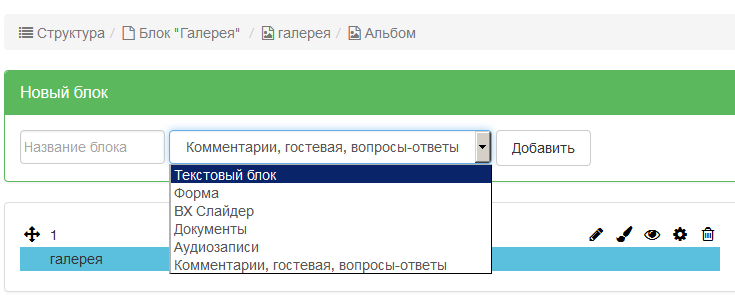
Рисунок 7